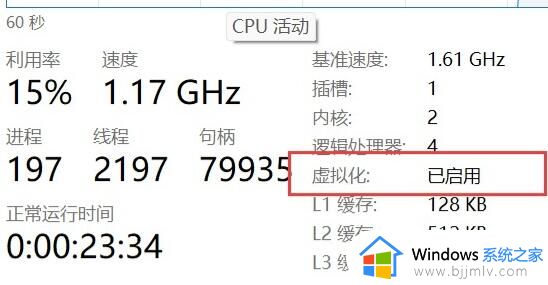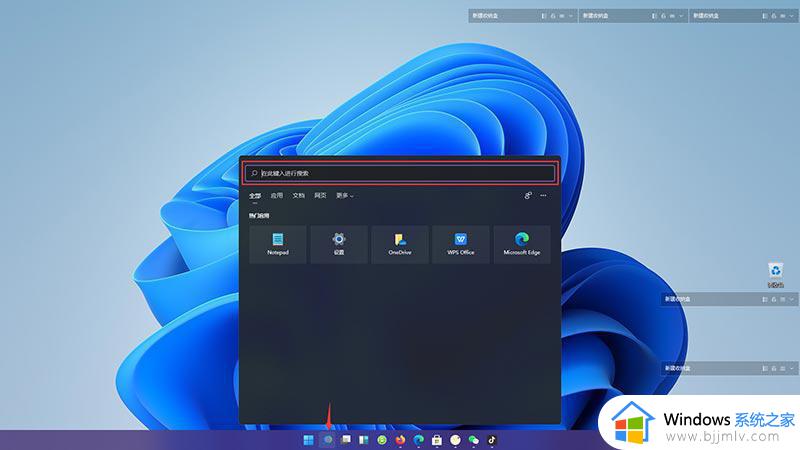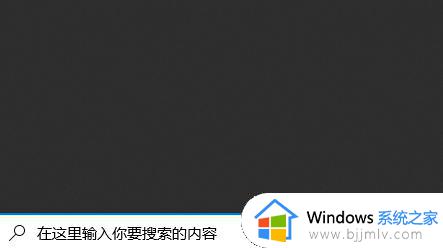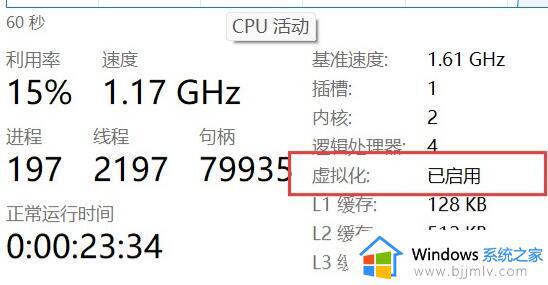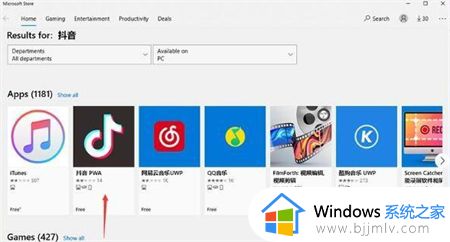win11怎么运行本地apk win11直接运行apk应用教程
当前win11作为微软操作系统的最新版本,引入了许多新的功能和改进,其中一个备受关注的功能就是可以运行安卓apk应用程序,对于许多用户来说,这无疑是一个重大突破,让他们可以享受到更多的应用选择。可是win11怎么运行本地apk呢?在本文中我们将为大家介绍win11直接运行apk应用教程,帮助大家更好地利用这一功能。
win11怎么运行本地apk:
1、在Win11桌面中点击“搜索”按钮,在其搜索界面中,输入想要搜索的APK程序。
2、以安装抖音APK安卓程序为例,从搜索结果中找到“抖音pwa”并点击打开。
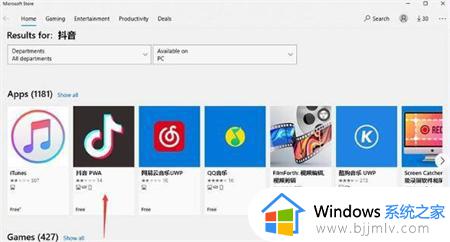
3、接下来在对应的安卓应用详情界面中,点击“获取”按钮。
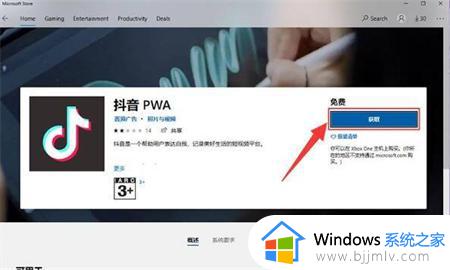
4、直接进入APK应用下载界面,在此只需要耐心等待。下载完成后将自动进行安装。
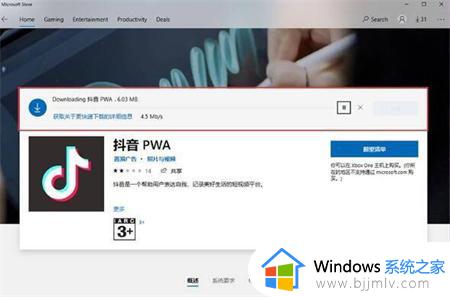
5、当下载对应的安卓APK应用完成后,直接点击“启动”按钮。
6、最后Win11将启动自带的APK运行环境,启动并运行相应的安卓应用程序。
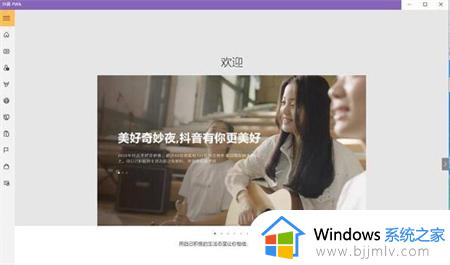
7、当然,也可以对相关运行环境进行配置,允许以横屏或竖屏运行APK程序。
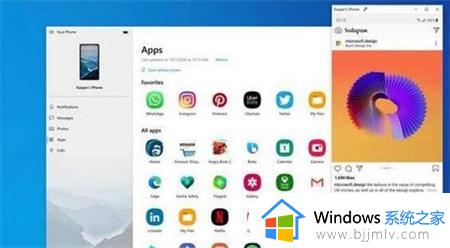
以上就是win11直接运行apk应用教程的全部内容,还有不懂得用户就可以根据小编的方法来操作吧,希望能够帮助到大家。